Buat salinan file dengan properti yang dihapus di Windows 10
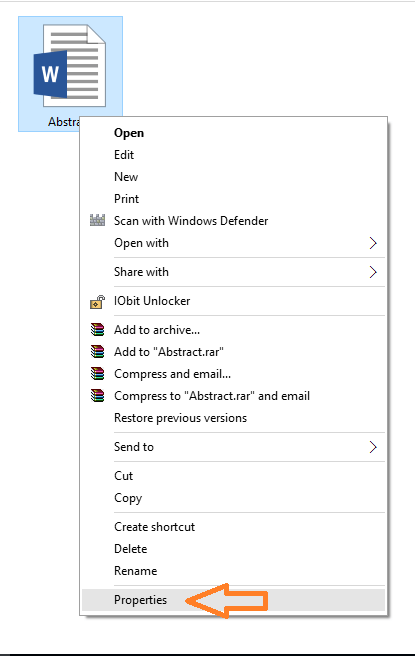
- 982
- 215
- Dwayne Hackett
Cara membuat salinan dengan beberapa properti yang dihapus di Windows 10: - Misalkan Anda baru saja membuat file teks atau file lainnya dan Anda ingin membaginya dengan teman Anda. Ada kemungkinan file yang sama dapat dibagikan dengan beberapa orang lain oleh teman Anda. Dalam hal ini, Anda tidak ingin membagikan beberapa properti file Anda untuk mempertahankan privasi file. Properti termasuk beberapa data rahasia yang terkait dengan file tersebut. Saat file diteruskan ke seseorang, properti itu juga akan ditransfer bersama dengan file tersebut. Jadi, sekarang Anda ingin berbagi file tanpa properti itu.
Windows 10 telah mengejutkan kami dengan fitur -fiturnya yang luar biasa. Windows memiliki fitur untuk menghapus properti ini dari file. Di menu klik kanan dari file apa pun, ada opsi yang disebut Buat salinan dengan semua properti yang mungkin dihapus. Fitur ini memungkinkan Anda untuk membuat salinan file dengan properti yang dihapus. Salinan ini dapat dibagikan kepada siapa pun sehingga informasi pribadi apa pun yang terkait dengan file tidak dibagikan. Jika Anda adalah pengguna Windows 10 dan Anda berada dalam situasi yang sama, maka Anda dapat mengikuti langkah -langkah yang diberikan di bawah ini untuk membagikan file Anda dengan rahasia atau properti penting yang dihapus.
Lihat juga : Bagaimana menemukan detail gambar (di mana itu diambil)
Metode 1
- Jelajahi file yang ingin Anda bagikan dan klik kanan di atasnya. Dari menu konteks, klik Properti.
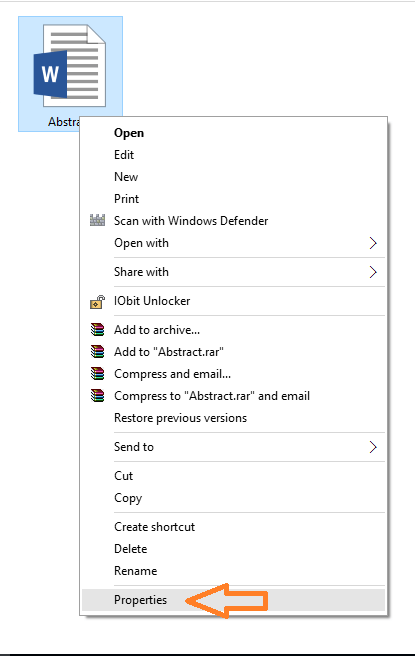
- Klik Detail tab di Properti jendela.
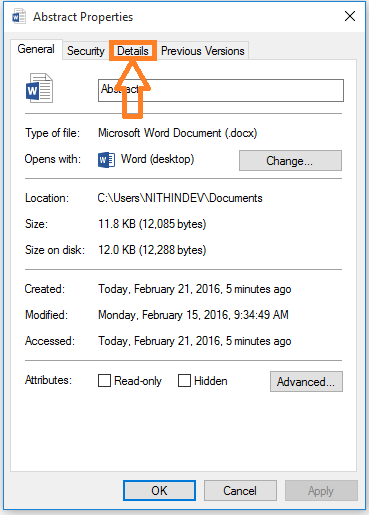
- Di bagian bawah jendela, Anda dapat melihat tautan Hapus properti dan informasi pribadi dalam warna biru. Klik pada link.
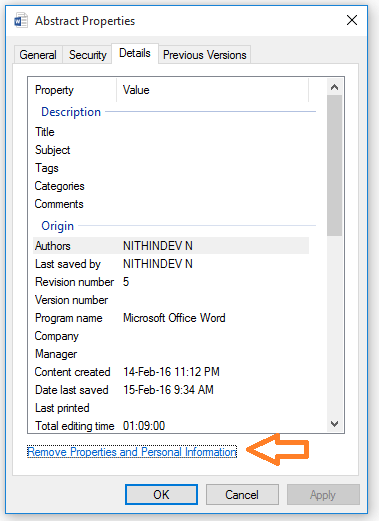
- Jendela lain Hapus properti akan muncul. Anda dapat melihat dua tombol radio. Salah satu tombol radio dinamai sebagai Buat salinan dengan semua properti yang mungkin dihapus. Klik tombol itu. Secara default, tombol itu dipilih. Kemudian klik OKE tombol.
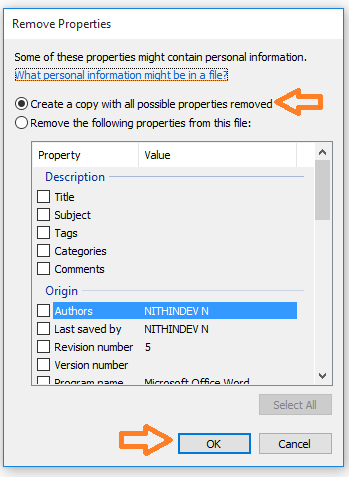
- Langkah-langkah yang disebutkan di atas mungkin tidak menghapus semua data pribadi yang terkait dengan file tersebut. Jika Anda ingin menghapus beberapa properti lagi, klik tombol radio kedua bernama sebagai Hapus properti berikut dari file. Kemudian tandai opsi dengan centang.
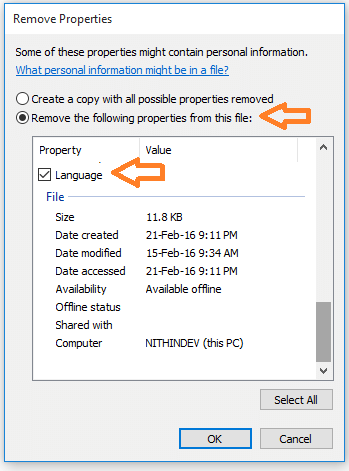
- Sekarang Anda dapat mengamati file baru yang dibuat di direktori yang sama dengan nama - Menyalin ditambahkan ke nama file.
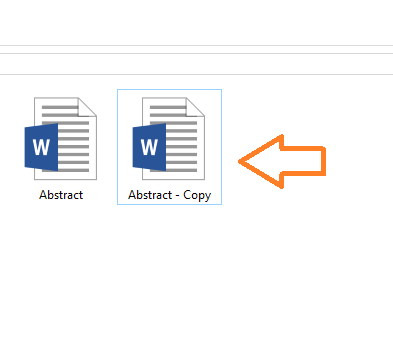
- Sekarang klik kanan pada file yang baru dibuat, klik Properti Kemudian klik pada Detail tab. Anda dapat mengamati bahwa semua data pribadi dihapus dari file.
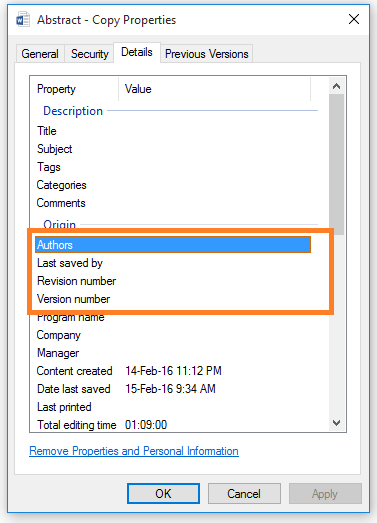
Metode 2
- Sekali lagi telusuri file dan klik di atasnya. Dari Rumah Pita, pilih Properti dan klik Hapus properti.

- Ini akan membuka Hapus properti jendela. Metode 1 akan memberi Anda langkah yang tersisa.
Sekarang Anda dapat membagikan file dengan semua data pribadi yang dihapus. Saya harap Anda memahami langkah -langkahnya dengan jelas.
- « Cara mengunduh semua data Facebook Anda termasuk obrolan dan foto
- Kurangi memori dan konsumsi daya Google Chrome »

